
一键重装系统重新分区教程
时间:2023-07-21 17:58:04
最近有网友问小编一键重装系统重新分区是如何操作的?他想要把磁盘进行科学合理的分区。小编就是喜欢这样勤奋好学的网友,我就把非常详细好用的一键重装系统重新分区教程分享给大家,让网友们都能学会重新分区。下面就是一键重装系统重新分区教程。
单击“开始”按钮,并右键单击“开始”菜单中的“计算机”选项,在弹出的菜单中选择“管理”。
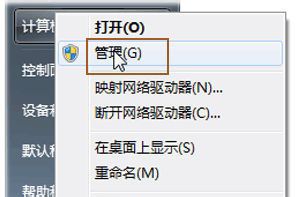
一键重装系统重新分区教程图一
打开计算机管理菜单
如果当前用户使用的是一个标准帐户,会要求用户输入管理员帐户凭据。
在弹出的“计算机管理”窗口中,在左边导航栏中展开“存储”项,单击“磁盘管理”选项,这时会在右边的窗格中加载磁盘管理工具。
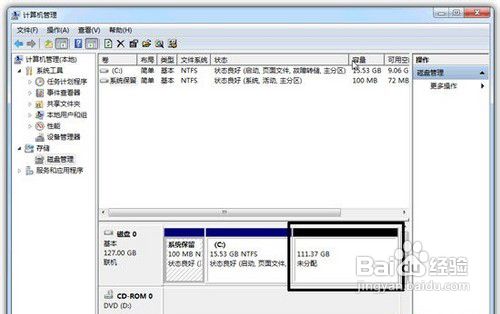
一键重装系统重新分区教程图二
硬盘管理
单击磁盘0(若是第二块硬盘,则是磁盘1,以此类推)中的“未分配”空间,右键选择“新建简单卷”,会出现如下图所示的“新建简单卷向导”对话框。
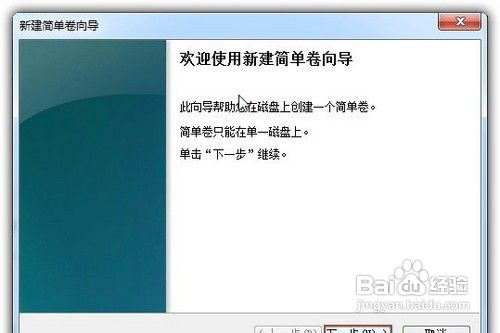
一键重装系统重新分区教程图三
新建简单卷向导
在“新建简单卷”向导欢迎界面单击“下一步”按钮,会显示设定分区大小的页面,如下图所示。
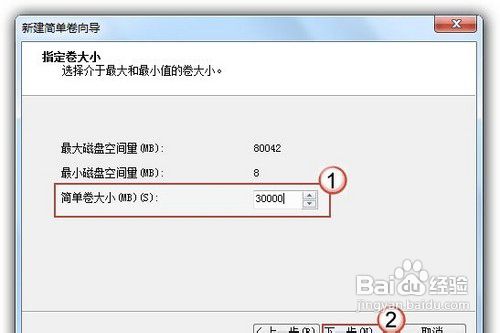
一键重装系统重新分区教程图四
设置分区大小
Windows 允许用户创建最小空间为8MB、没有空间上限的分区(若有足够的可分配空间),这里的单位为兆字节(MB),用户可以根据磁盘的可分配空间和个人需要进行分配。
设置好分区大小后单击“下一步”按钮,会显示分配驱动器号和路径页面,用户需要设置一个盘符或路径。
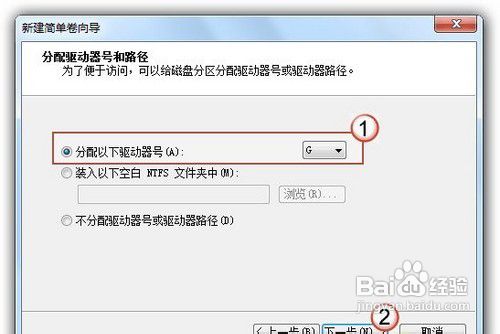
一键重装系统重新分区教程图五
分配驱动器号
设置好分区的分配方式后,单击“下一步”按钮,会显示分区的格式化页面,要使分区可用,必须将分区进行格式化,在这一步可以对格式化做简单的设置。
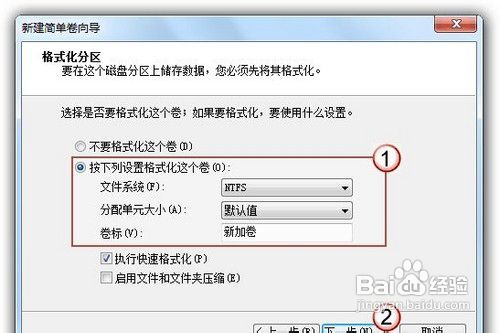
一键重装系统重新分区教程图六
格式化设置
设置好格式化选项后单击“下一步”按钮,会显示“新建简单卷向导”的完成页面。这里将显示用户选择的创建分区的设置。
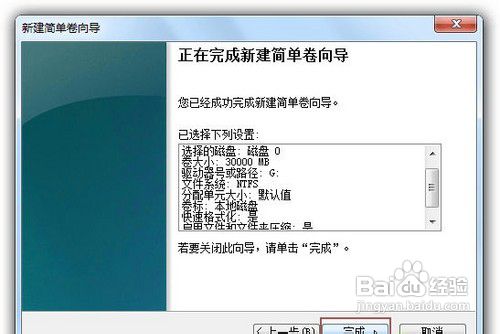
一键重装系统重新分区教程图七
完成分区创建
如果设置有误,单击“上一步”按钮,返回相应的步骤进行重新设置。
在确认无误后,单击“完成”按钮,系统便会为物理磁盘创建分区。当分区创建好后,系统会自动连接新的分区,将有可能显示图所示对话框,用户可以根据需要选择操作或是关闭该对话框。
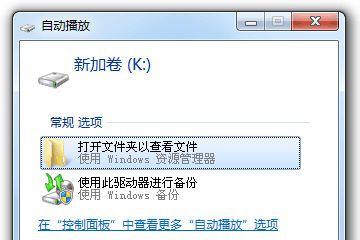
一键重装系统重新分区教程图八
检测到新磁盘分区
在某些情况可能需要调整C盘的总容量,比如在刚购买的预装好 Windows 7 操作系统的笔记本。如果只有一个C盘分区,并且该分区的容量都很大,导致其他可分配的磁盘空间减少,这时可以通过磁盘管理工具中的“压缩”功能来解决问题。
在磁盘管理的界面选中C盘分区,并右键单击选择“压缩卷”选项。
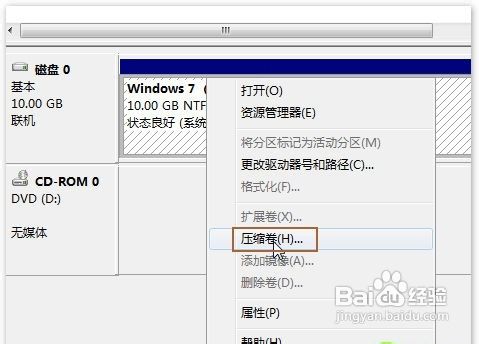
一键重装系统重新分区教程图九
压缩卷
这时磁盘工具会自动检查所选择的分区可用于压缩的空间,所用的时间与计算机的硬件性能及磁盘空间。

一键重装系统重新分区教程图十
查询可压缩空间
在完成检查后会显示“压缩”对话框,会显示当前分区的总大小、可用于压缩的空间以及输入要压缩的空间和压缩之后的总大小。
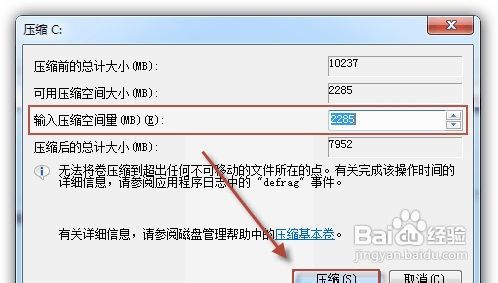
一键重装系统重新分区教程图十一
输入压缩空间量
默认情况下,磁盘管理工具会自动在“输入压缩空间量”输入框中填写可用于压缩的最大空间,可以自行更改。在确定要压缩的空间量后单击“压缩”按钮,磁盘管理工具便会对该分区进行压缩。
稍等片刻便可看到压缩之后的分区以及压缩分区所释放的未分配空间,其大小等于压缩时所设置的压缩空间量。喜欢windows10系统的网友可以参考win8升级win10正式版教程,来把系统升级成windows10系统。
上面所描述的所有内容就是小编为网友们带来的一键重装系统重新分区教程,上面的教程可以说是目前为止最简单,最详细的一键重装系统重新分区教程了,网友们都可以参考上面的教程来进行重新分区喔。小白一键重装系统软件是非常好用的软件,值得网友们去使用。

哪吒是中国古代神话传说中的神仙,无悔华夏游戏中的名臣也有哪吒,玩家们都好奇哪吒怎么样,哪吒拥有火尖枪、风火轮、乾坤圈等装备,在不同政策下将发挥不一样的技能作用,乾坤圈
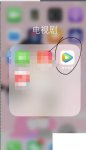
本文小编给大家带来的是腾讯视频相关的内容。如果大家加入腾讯视频VIP会员的话,将会可以享受到更多特权,例如可以观看超清好莱坞大片!腾讯视频影音是一款界面轻松友好,功能全面完善,方便好用,绿色安全,完全免费的、专注视频播放的客户端软件,您可运行腾讯视频影音,在线享受腾讯视频网站内全部免费高清正版视频。腾讯视频客户端是国内领先的视频播放器,以 “快者为王”为产品理念,注重用户体验,为用户提供视频播放,视频发布,视频搜索,视频分享功能,充分满足用户日益增长的多元化互动需求。之所以网小编一直推荐腾讯视频播放器,我

平台我们使用电脑的时候,可以通过搜索框快速搜索想要的内容,但有用户发现Win10/11搜索框突现赛马图标,不知道这是怎么回事,其实这次Win10/11最新推送的一项功能,就叫焦点搜索,而

战双帕弥什6星意识培养需要螺母和狗粮,但是狗粮需求极高,突破后等级从头开始。而且突破后的意识分解不返狗粮和突破道具。过渡用的五星意识突破要尽量压低,最多只可突破三次,到了高级突破材料时,突破一次都是浪费。

iphone14promax作为这次iPhone新品的预售冠军,各方面的期待值还是很高的,网上也爆出了关于iphone14promax的各种测评,那大家知道iphone14promax支持多少w快充吗?下面一起来看看吧。 iphone14prom

手机视频怎么投屏到电视?很多小伙伴不知道怎么操作,下面小编给大家介绍手机视频投屏到电视上操作方法,一起来看看吧。

明日守护,一款经典末日题材放置生存游戏。这款游戏采用全新丧尸改造玩法,玩家通过抓捕丧尸进行改造,获取超强SSS英雄来消灭更多的丧尸,助你早日拯救末日时代。

游戏介绍 八分音符是一款趣味十足的音乐盒子类手游,玩家在游戏中能沟通通过将不同的物品放置到人物身上进行混音制作,完成超多音乐内容,解锁新的关卡和动画效果。通过游戏能够

为您提供老年卡e个人 v1.30安卓版,手机版下载,老年卡e个人 v1.30apk免费下载安装到手机.同时支持便捷的电脑端一键安装功能!
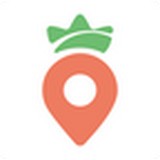
美聚乡村是一款手机聚会活动软件,美聚乡村让你周末不在寂 寞,用美聚乡村随时都来参与一起兴趣、活动和交友,让你周末生活从此丰富起来,不在单调。 功能介绍 美聚集活动、行家、











